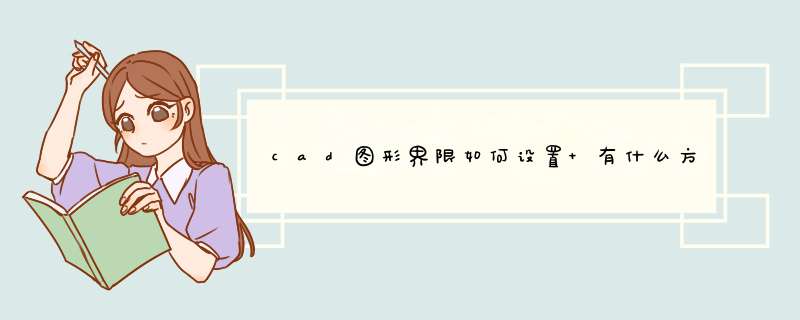
如题所述的“图形界限”是在绘图区域中设置的不可见的矩形边界。
通过设置图形界限,可以限制栅格显示范围,以及单击或输入点的位置。
通过打开栅格显示,可以间接观察到图形界限的范围,如图所示。
请点击输入图片描述
设置图形界限的 *** 作方法如下:(本例基于AutoCAD 2016版本,其它版本略有出入)
如图所示,格式-图形界限,或者,命令行输入“LIMITS”,按Enter键确认。
请点击输入图片描述
提示“指定左下角点”,如图所示,默认值是坐标原点(0,0),输入“50,50”(中间用英文标点的逗号分隔),按Enter键确认。
请点击输入图片描述
提示“指定右上角点”,如图所示,默认值是(420,297),直接按Enter键确认,接受默认值。
请点击输入图片描述
结果如下图所示。
请点击输入图片描述
通过输入参数ON(开)/OFF(关),可以打开/关闭界限检查。当界限检查打开时,将无法输入栅格界线外的点。此外,因为界限检查只测试输入点,所以图形对象(例如圆)的某些部分可能会延伸出栅格界限。
cad图形界限的设置方法如下:
工具/原料:联想小新Pro 14、Windows 10、AutoCAD2014
1、打开CAD软件。
2、点击格式菜单,图形界限。
3、指定左下角点,输入0,0确定,指定右上角点。
4、输入297,420确定,即A3纸。
5、按空格键,按下面命令行提示,输入开ON确定。
6、选直线工具,没有在范围内绘制会提示超出图形界限,是绘制不了线段的。
7、点击格式菜单,图形界限,输入关OFF。
8、再绘制直线时就可以绘制不受图形界限影响了。
边界在CAD软件中就是一个封闭区域的轮廓。用户能通过直线、圆弧、圆、多段线等多种图形对象来构成一个封闭的区域,然后使用CAD中的边界命令BOUNDARY根据封闭区域内的任意一个指定点来自动分析该区域的轮廓,并以多段线或域面的形式保存下来,可以方便后续的制图工作。本文将为你详细介绍边界命令的使用方式。
1.使用CAD软件打开一个需要创建边界的图纸文件,缩放到合适的显示位置;
2.在命令行中输入【BOUNDARY】回车键启动边界命令;
3.在d出的【边界】对话框中将边界类型设置成多段线;
4.设置完成后点击【选择区域】按钮,在状态栏提示捕捉拾取点时,单击“文化活动室”内部的任意位置,选中拾取点所在区域后,点击回车键确认,系统会将所选位置整个封闭并以多段线的形式保存,供以后查询面积等使用。
5.在捕捉拾取点时,若不是在封闭图形内部拾取点,系统会d出【边界定义错误】窗口进行提示,点击【确认】后可重新选择区域。
以上就是使用CAD软件创建边界的方式,你学会了吗?
欢迎分享,转载请注明来源:内存溢出

 微信扫一扫
微信扫一扫
 支付宝扫一扫
支付宝扫一扫
评论列表(0条)